ve yorumunuzu yazın
4uKey - Tek Tıkla Kolay iPhone/iPad Kilit Açıcı
Ekran Kilidi/Apple ID/MDM/Ekran Süresi Şifresini Anında Kaldırın.
Kolay iPhone/iPad Kilit Açıcı
iPhone Şifresini Anında Kaldırın.
"Hesabınız App Store ve iTunes'da devre dışı bırakıldı" veya "Apple kimliğiniz güvenlik nedenlerinden dolayı kilitlendi" uyarını aldığınızda bir uygulamayı indirmeye çalışırken veya iPhone ve iPad'da müzik satın alıyorsanız, bu gönderiyi kaçırmamalısınız. Bu makale Apple kimliği devre dışı bırakıldı hatasını düzeltmenize yardımcı olabilir.
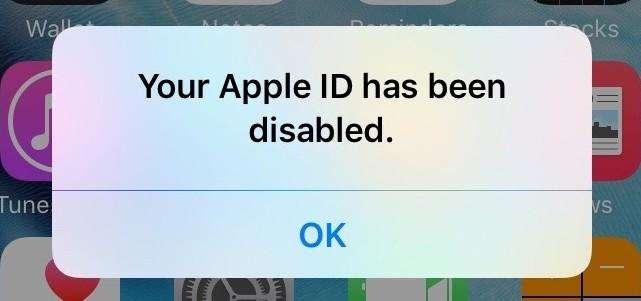
Hesap devre dışı bırakıldı ne demek? Sorunun çözümlere atılmadan önce, bu durumu tetikleyebilecek olası durumları belirlememiz gerekiyor, gelin kontrol edelim. Genellikle, Apple ID'nizin devre dışı bırakılması veya kilitlelenmesi genellikle şunlar anlamına gelir:
Apple kimliği devre dışı bırakıldı ne yapmalıyım? Etkin olmayan Apple kimliği nasıl aktif edilir? Veya hesap kilitlenmesi nasıl açılır? Aşağıda, iPhone 15/14/13/12/11/11 Pro(Max)/XS/XR/X vb.'de (tam olarak desteklenen iOS 15.4) devre dışı bırakılmış Apple Kimliği sorununu çözmek için yaygın olarak kullanılan 3 yol gösteriyoruz.
Apple Kimliği devre dışı bırakıldı hatasını düzeltmenin en kolay yolu, bilgisayarınızda Chrome, Firefox, IE gibi bir web tarayıcısı kullanarak Apple hesap geri kazanım sistemi olan (appleid apple.com) ziyaret etmektir ve şifrenizi sıfırlamak için buraya gidin. İşte nasıl yapılır:
Apple'ın web sitesini ziyaret ettikten sonra, adınızı, soyadınızı ve e-posta adresinizi yazın. Detaylarınızı yazdıktan sonra, Devam Et düğmesine tıkmanız gerekecek.

İlk ekranınızda, e-posta adresinizi kullanarak bir şifre almak istediğinizi seçebilir veya hesabınızı kilitlemek için güvenlik sorularını cevaplayabilirsiniz.

E-postanızdaki Şimdi Sıfırla düğmesine tıklayın.

Yeni şifreyi yazın ve Şifreyi Sıfırla düğmesine tıklayın. Lütfen yeni şifre, son kez Apple hesabınızla kullandığınız şifreden farklı olmalıdır.

Bitirdikten sonra, Apple'ın web sitesine döndüğünüzde, güvenlik sorularınızı güncellemenizi istenecektir. Ekran üzerindeki talimatları takip ederek tamamlayın.
Devre dışı bırakılan hesap nasıl geri alınır? Apple ID'nizi kilitlemeyi zorlaştıran sorunlara rağmen, genellikle Apple ID'nizin gerçek sahibiyseniz, başka bir seçenekiniz var: Apple'ı arayın ve telefon üzerinden size yardımcı olmalarını veya çevrimiçi sohbet başlatmalarını isteyin.
Ama hayal ettiğimiz kadar kolay değil. Apple'ın çalışanları güvenilirlik konusunda oldukça katı bir politika izler. Eğer Apple'daki bir kişiyle konuşmayı ısrar ediyorsanız, sadece getsupport.apple.com adresini ziyaret edin, ardından Apple ID'yi seçin ve Devre Dışı Apple ID'yi seçin.
Sonra, bir Apple çalışanıyla görüşme ayarlayabilir, çevrimiçi sohbet oturumu başlatabilir veya günün hangi saatine göre Apple destek ekibiyle e-posta gönderebilirsiniz.
Hesap kilitlenmesi nasıl açılır? Apple Kimliği kilitlendi hesabın kilidini kaldırmak için birçok çözüm vardır. Ancak çoğu, iTunes'ı indirmanızı gerektirir veya Apple kimliği şifrenizi hatırlamanızı ister.
İşte Apple ID'yi kaldırmak için mükemmel bir araç. iTunes yok mu? Apple ID şifrenizi unuttunuz mu? Bilgisayarınıza Tenorshare 4uKey'yi indirin ve iPhone/iPad'deki Apple ID'yi birkaç saniye içinde kaldırabilirsiniz. Kullanımı kolay ve çok praktiktir.
Öncelikle 4uKey'i indirip başlatın. Arayüzden Unlock Apple ID'yi seçin.

Şimdi telefonunuzu USB kablosu ile bilgisayara bağlayın ve telefonunuzu bilgisayarı güvenmek üzere kilitleyin.

Sonra iki durumdur: Find My iPhone Açık; Find My iPhone Kapalı.

Eğer Find My iPhone kapalıyken, 4uKey otomatik olarak Apple ID'nizi kaldıracaktır. Yaklaşık 2-3 dakika bekleyin, Apple ID'niz başarıyla kaldırıldı.


Apple Kimliği'ni devre dışı bırakmanın ardından, kişisel bilgilerinizi korumak için çeşitli önlemler alabilirsiniz. Bu, düzenli şifre değiştirme, kişisel bilgilerinizi güvenli tutma ve potansiyel güvenlik tehditlerine karşı dikkatli olma şeklinde olabilir.
Apple Kimliği'ni yeniden etkinleştirmek için, öncelikle neden devre dışı bırakıldığını belirlemeniz önemlidir. Güvenlik sorunları veya politik ihlaller durumunda, bu konularda gerekli düzeltmeleri yaptıktan sonra Apple'a başvurarak kimliğinizi yeniden etkinleştirebilirsiniz.
Apple ID'nin devre dışı bırakılmasının birçok nedeni vardır. Bu durumu düzeltmek aslında oldukça kolay değildir. Easier bir seçenek arıyorsanız, parola olmadan Apple ID'yi silmek için Tenorshare 4uKey'yi kullanabilirsiniz. Çok yüksek bir şekilde önerilir!
ve yorumunuzu yazın
Yorum Bırakın
Tenorshare makaleleri için yorumunuzu oluşturun
Ahmet Yıldız tarafından
2025-12-17 / iPhone Tips